App Settings
La barra lateral de App Settings proporciona opciones completas de personalización para la apariencia visual y el comportamiento de tu espacio de trabajo en la herramienta CCTV Design Tool. Puedes configurar las preferencias de idioma, unidades de medida, colores y tamaños de dispositivos, nombres de visualización, apariencia de cámaras, estilos de conexión, propiedades de muros, ajustes del campo de visión y muchos otros elementos visuales. Estos ajustes te permiten personalizar la aplicación para que se adapte a tu flujo de trabajo y crear diseños consistentes con aspecto profesional.
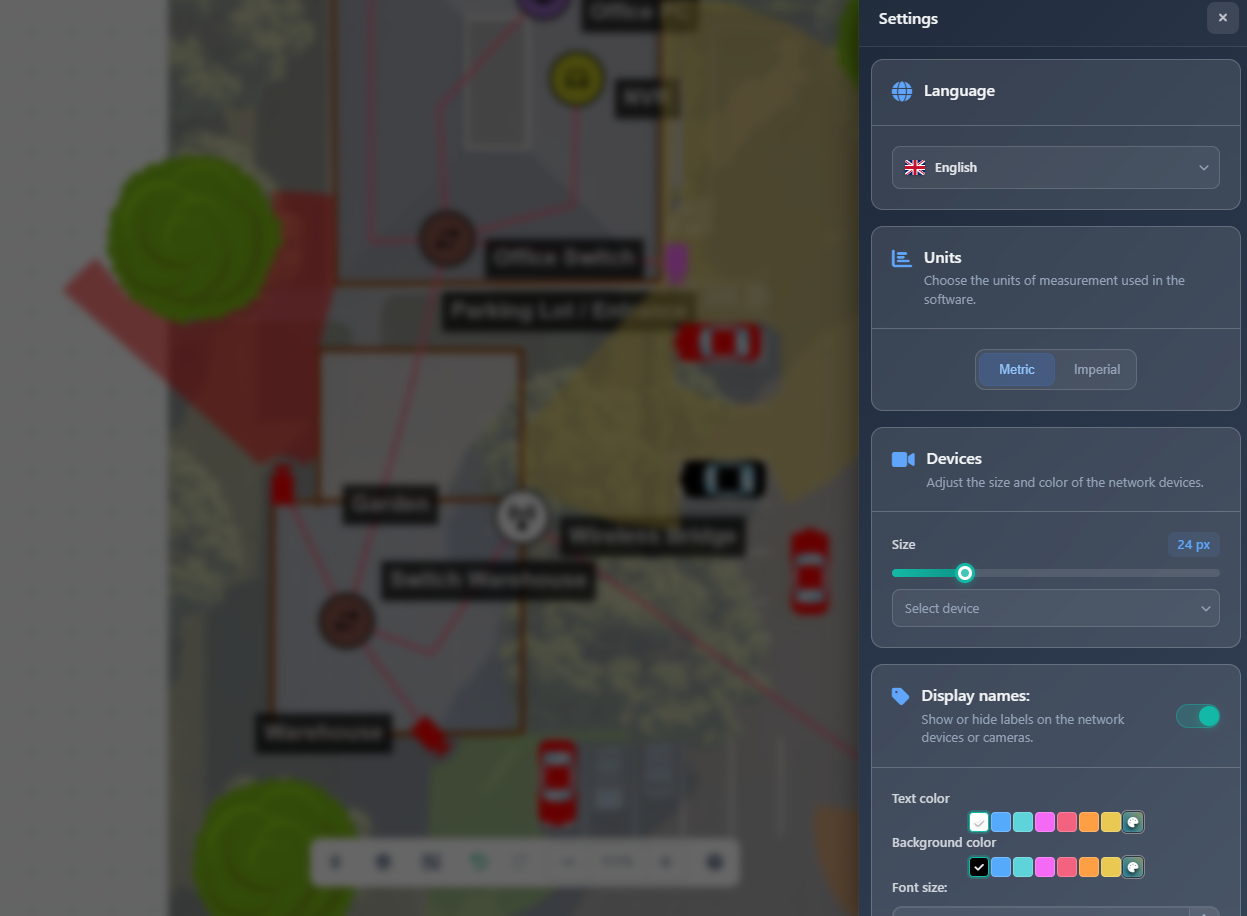
Cuándo usar esta función
- Cuando quieras personalizar la apariencia visual de tu espacio de trabajo y los elementos de diseño
- Cuando necesites cambiar las unidades de medida (métricas/imperiales) para tu proyecto
- Cuando quieras configurar tipos de conexión, colores y estilos para diagramas de red
- Cuando necesites ajustar la visualización del campo de visión, colores y opacidad
- Cuando quieras guardar tus ajustes preferidos como valores predeterminados para proyectos futuros
Abrir App Settings
Para acceder a App Settings:
- Haz clic en el menú Settings en la barra de herramientas izquierda.
- Selecciona App Settings en el menú desplegable.
- La barra lateral de App Settings aparecerá en el lado derecho de la pantalla.
WARNING
Algunos ajustes pueden requerir permisos específicos de usuario. Si no tienes permiso para cambiar la configuración de la aplicación, se mostrará un mensaje de advertencia y tendrás que contactar con tu administrador.
Idioma
El ajuste de Idioma te permite cambiar el idioma de la interfaz de la aplicación:
- Selecciona tu idioma preferido en la lista desplegable
- La interfaz se actualizará inmediatamente para reflejar tu elección de idioma
- La preferencia de idioma se guarda y persiste entre sesiones
Unidades
El ajuste de Unidades controla el sistema de medición utilizado en toda la aplicación:
- Metric – Metros (m) para distancias y mediciones
- Imperial – Pies (ft) para distancias y mediciones
Cambiar las unidades afecta a todas las medidas de altura, cálculos de longitud de cable y visualización de distancias en toda la aplicación.
Dispositivos
La sección Dispositivos te permite personalizar la apariencia de los dispositivos de red:
Tamaño de dispositivo
Ajusta el tamaño de todos los iconos de dispositivos en el lienzo usando el deslizador (5-90 píxeles). Este ajuste afecta tanto a cámaras como a dispositivos de red de manera uniforme.
Colores de dispositivos
Configura colores predeterminados para diferentes tipos de dispositivos:
- Selecciona un tipo de dispositivo en el menú desplegable (por ejemplo, Router, Switch, Punto de acceso)
- Usa el selector de color para establecer el color predeterminado de ese tipo de dispositivo
- Los nuevos dispositivos de ese tipo usarán el color seleccionado por defecto
Esto ayuda a crear consistencia visual y facilita la identificación de distintos tipos de dispositivos en tus diseños.
Nombres en pantalla
La sección Nombres en pantalla controla cómo aparecen las etiquetas de texto en tu proyecto:
- Toggle – Activa o desactiva los nombres en pantalla en el lienzo
- Text color – Establece el color del texto del nombre en pantalla
- Background color – Establece el color de fondo de las etiquetas de nombres en pantalla
- Font size – Ajusta el tamaño de fuente de los nombres en pantalla (1-100 píxeles)
Cuando está activado, los nombres en pantalla aparecen junto a las cámaras y dispositivos, facilitando la identificación de elementos en tu diseño.
Forma de cámara
El conmutador de Forma de cámara controla cómo se muestran las cámaras:
- Disabled (default) – Iconos de cámara modernos con apariencia personalizable
- Enabled – Iconos de cámara con forma clásica
Es una preferencia visual que afecta a cómo aparecen los símbolos de cámara en tu lienzo.
Índice de cámara
El conmutador de Índice de cámara (solo disponible cuando Camera Shape está desactivada) controla si se muestran los números de cámara:
- Enabled – Los números de cámara aparecen en el lienzo en lugar de o junto con los iconos de cámara
- Disabled – Los iconos de cámara se muestran normalmente
Los números de índice de cámara ayudan a referenciar cámaras específicas en discusiones y documentación.
Esquema de colores DORI
La sección DORI Color Scheme te permite personalizar los colores utilizados para las zonas DORI (Detección, Observación, Reconocimiento, Identificación):
- Detect – Color para la zona de detección (más externa)
- Observe – Color para la zona de observación
- Recognize – Color para la zona de reconocimiento
- Identify – Color para la zona de identificación (más interna)
Estos colores aparecen en los FOV de las cámaras cuando las zonas DORI están habilitadas, ayudando a visualizar los rangos efectivos para distintos fines de vigilancia.
Conexiones
La sección Conexiones te permite gestionar tipos de conexión y su apariencia visual. Haz clic en la tarjeta Connections para entrar en el modo de edición de conexiones.
Modo de edición de conexiones
Cuando haces clic en la tarjeta Connections, entras en un modo de edición dedicado donde puedes:
- Select connection type – Elegir entre tipos de conexión existentes (LAN, WIFI, WAN, FIBER, etc.) o tipos creados por el usuario
- Configure color – Establecer el color de línea para el tipo de conexión seleccionado
- Set thickness – Elegir el grosor de línea de 1 a 10 píxeles
- Choose style – Seleccionar el estilo de línea: Solid, Dashed o Dotted
Conexiones de usuario
Para tipos de conexión creados por el usuario:
- Rename – Editar el nombre del tipo de conexión usando el campo de entrada de nombre
- Delete – Eliminar el tipo de conexión (solo si no hay conexiones que lo estén usando)
Agregar nuevos tipos de conexión
Haz clic en Add New para crear un tipo de conexión personalizado. El nuevo tipo aparecerá en las listas de tipos de conexión en toda la aplicación.
Haz clic en Back to App Settings para volver a la vista principal de ajustes.
Paredes
La sección Paredes controla la apariencia de los objetos de pared:
- Walls color – Establece el color de las líneas de pared en el lienzo
- Thickness – Elige el grosor de las líneas de pared de 1 a 10 píxeles
Estos ajustes afectan a todas las paredes dibujadas en tu proyecto y ayudan a crear una clara distinción visual entre paredes y otros elementos.
Campo de visión
La sección Campo de visión controla cómo se visualizan los FOV de las cámaras:
- Color – Establece el color predeterminado para las visualizaciones de FOV
- Opacity – Ajusta la transparencia del FOV del 0% (totalmente transparente) al 100% (totalmente opaco) usando el deslizador
- Rounded FOV threshold – Establece el ángulo umbral (0-150°) en el que el FOV cambia de visualización redondeada a cuadrada.
Estos ajustes te ayudan a equilibrar la visibilidad del FOV con la claridad del lienzo, asegurando que los FOV no oculten detalles importantes mientras siguen siendo visibles.
Flechas de canal
La sección Flechas de canal controla la apariencia de las flechas de dirección en los FOV de las cámaras:
- Color – Establece el color de las flechas
- Arrow width – Ajusta el grosor de línea de las flechas de 0 a 25 píxeles
- Text size – Establece el tamaño de fuente de las etiquetas de texto de las flechas de 0 a 80 píxeles
Las flechas de dirección ayudan a aclarar la dirección de visión de la cámara, especialmente cuando el FOV está oculto.
Línea PPM
La sección Línea PPM controla la apariencia de la línea de medición PPM (píxeles por metro):
- Line width – Establece el grosor de la línea PPM de 1 a 25 píxeles
- Line style – Elige el estilo de línea: Solid, Dashed o Dotted
La línea PPM aparece cuando la visualización de PPM está habilitada y ayuda a visualizar la densidad de píxeles a distancias específicas.
Scrim
La función Scrim añade una capa superpuesta semitransparente encima de la imagen de fondo del proyecto para mejorar el contraste y evitar que los objetos se mezclen con el fondo:
- Toggle – Activa o desactiva la superposición scrim
- Color – Establece el color del scrim cuando está activado
- Opacity – Ajusta la transparencia del scrim del 0% al 100%
Cuando tu imagen de fondo es demasiado brillante u oscura, la capa de scrim ayuda a crear una mejor separación visual entre el fondo y los objetos colocados en el lienzo, haciendo que cámaras, dispositivos y otros elementos sean más visibles y fáciles de distinguir.
Colores predeterminados
La sección Colores predeterminados ofrece seis ranuras de color personalizables que pueden utilizarse en toda la aplicación:
- Cada ranura de color tiene un selector de color y un campo de texto para el código de color hex
- Estos colores sirven como valores predeterminados de acceso rápido para varios elementos
- Los colores se guardan con tus ajustes y están disponibles en todos los proyectos
Mostrar efecto de niebla
El conmutador Mostrar efecto de niebla controla si las imágenes de fondo de los pisos inferiores son visibles al ver pisos superiores:
- Enabled – Las imágenes de fondo de los pisos inferiores son visibles con un efecto de niebla/bruma aplicado, proporcionando contexto de los pisos anteriores
- Disabled – Solo se muestra la imagen de fondo del piso actual
Cuando está activado y visualizas un piso superior, puedes ver las imágenes de fondo de los pisos inferiores atenuadas con un efecto de niebla, ayudándote a mantener el contexto espacial mientras trabajas en proyectos de varios niveles.
Modo avanzado
El conmutador Modo avanzado habilita opciones y funciones avanzadas adicionales:
- Enabled – Las funciones y opciones avanzadas pasan a estar disponibles
- Disabled – Solo funciones estándar
El modo avanzado desbloquea opciones de configuración adicionales para usuarios avanzados que necesitan mayor control sobre el comportamiento de la aplicación.
Guardar y cargar configuración
En la parte inferior de la barra lateral de App Settings encontrarás tres botones de acción:
Guardar como predeterminado
Haz clic en Save as Default para guardar tu configuración actual como tus preferencias predeterminadas. Estos ajustes se aplicarán automáticamente a nuevos proyectos y podrán cargarse más tarde.
Cargar configuración guardada
Haz clic en Load Saved Settings para restaurar tu configuración predeterminada guardada anteriormente, sobrescribiendo cualquier ajuste actual.
Restablecer valores predeterminados
Haz clic en Reset to Default para restaurar todos los ajustes a los valores predeterminados de la aplicación. Esto es útil si has realizado cambios que quieres deshacer o si quieres empezar desde cero.
Consejos
- Guarda tus ajustes preferidos como predeterminados para mantener la consistencia en todos tus proyectos
- Usa los colores de dispositivos para crear consistencia visual y facilitar la identificación de tipos de dispositivos
- Ajusta la opacidad del FOV para equilibrar la visibilidad con la claridad del lienzo
- Personaliza los tipos de conexión y sus colores para que coincidan con los estándares de tu organización o las preferencias del cliente
- Establece un grosor de pared adecuado para asegurar que las paredes sean visibles pero no dominen el lienzo
- Usa esquemas de color DORI que proporcionen buen contraste para identificar fácilmente las zonas
- Configura los nombres en pantalla con tamaños de fuente y colores adecuados para mejorar la legibilidad
- Crea tipos de conexión personalizados para configuraciones de red especializadas
- Recuerda que algunos ajustes (como las unidades) afectan a los cálculos, así que elige cuidadosamente
- Prueba distintas combinaciones de opacidad y color para encontrar lo que mejor se adapte a tu flujo de trabajo
